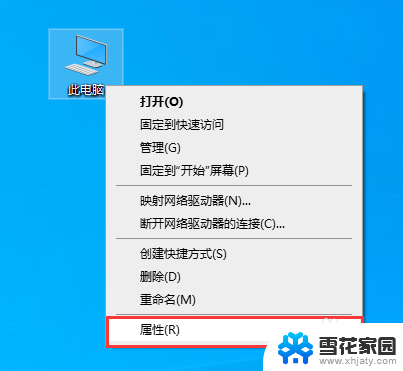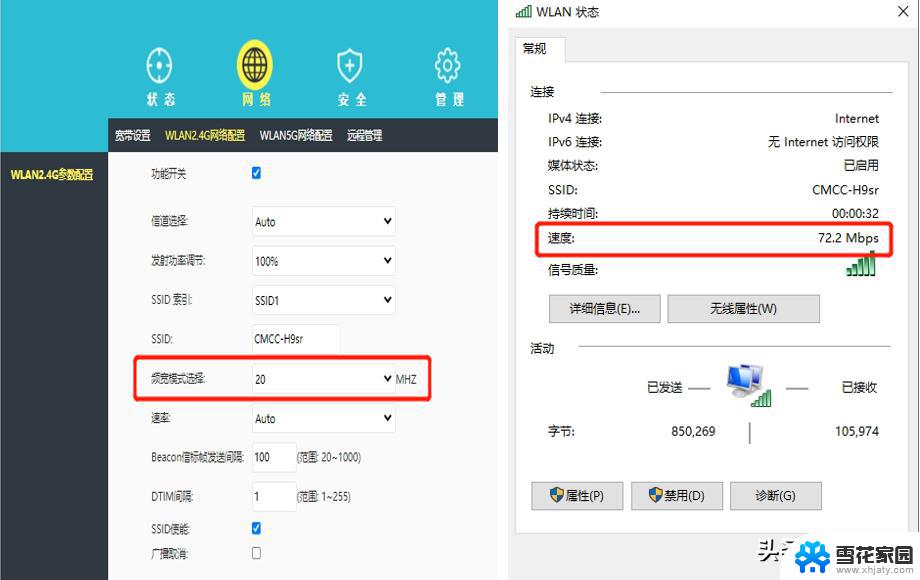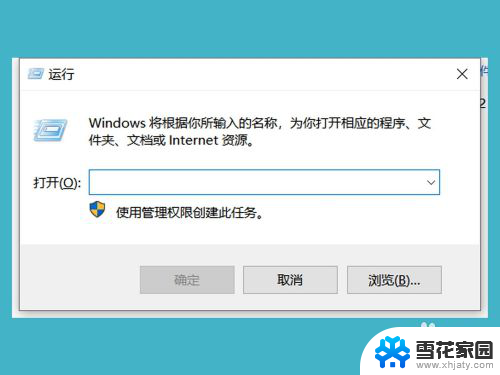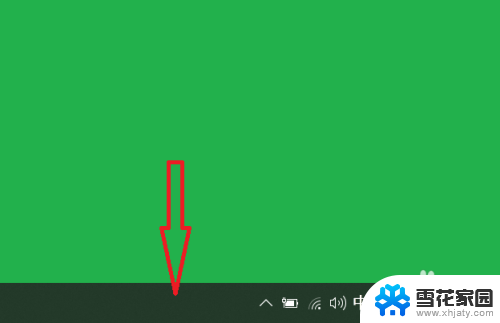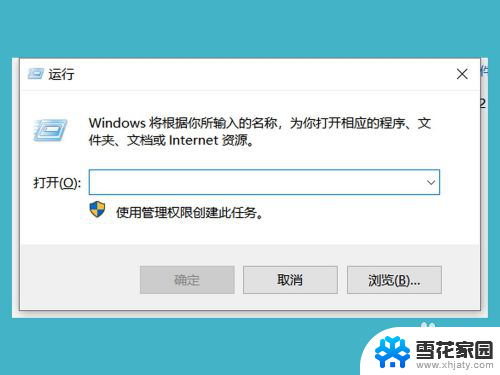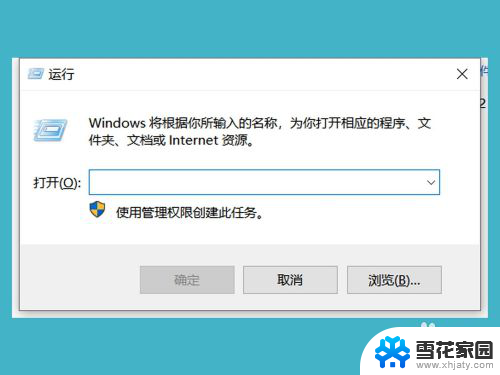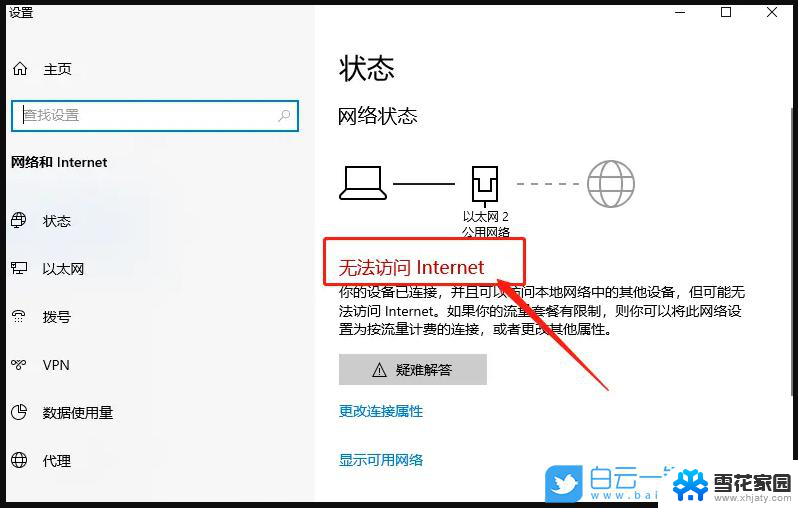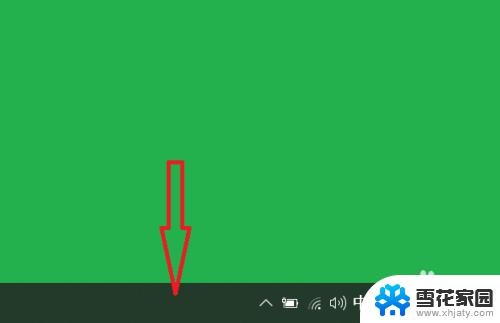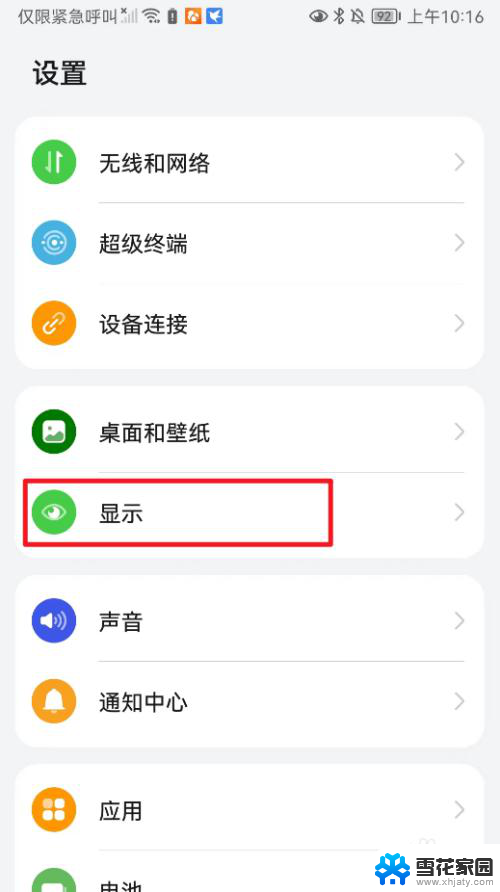win10系统怎么看网速 笔记本网速显示方法
在使用Win10系统的笔记本电脑时,我们经常会关注网络速度的表现,想要了解当前的网速情况,其实是非常简单的。通过系统设置中的网络连接属性,我们可以轻松查看当前网络连接的速度。还可以利用一些第三方软件来实时监测网络速度,帮助我们更好地掌握网络情况。通过这些方法,我们可以随时了解网络速度,从而更好地利用网络资源。
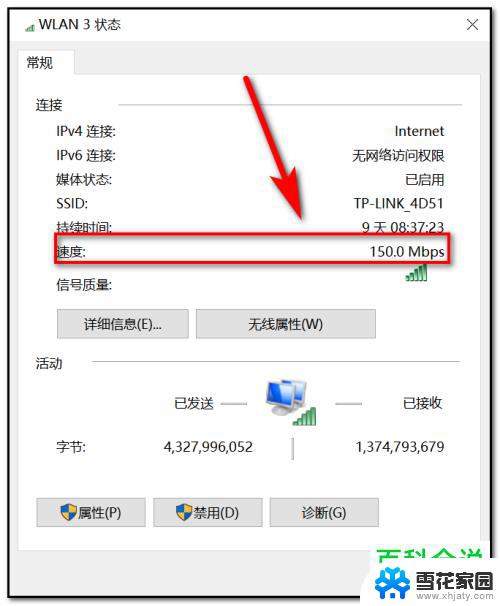
**1. 使用系统自带功能**
对于Windows系统用户,可以通过“任务管理器”来查看网速。右键点击任务栏空白处,选择“任务管理器”,切换到“性能”标签页,在下方找到“以太网”或“Wi-Fi”选项,即可看到当前的下载和上传速度。而Mac用户则可以在“系统偏好设置”中的“网络”部分,选择相应的网络适配器。在右侧窗口中查看“发送”和“接收”的数据量,虽然这不是直接的网速显示,但也能大致了解网络活动情况。
**2. 第三方软件辅助**
为了更直观地显示网速,许多用户选择安装第三方软件。这些软件通常提供丰富的网络监控功能,包括但不限于实时网速、网络延迟、流量统计等。例如,NetSpeedMonitor是一款流行的网速监控工具。它可以在任务栏上直接显示当前的网络上传和下载速度,支持多种网络连接类型,且界面简洁易用。
**3. 浏览器扩展**
对于经常使用浏览器上网的用户来说,安装一个网速显示扩展也是一个不错的选择。这类扩展通常会在浏览器工具栏或状态栏显示当前标签页的网速,方便用户随时查看。虽然它们主要关注于浏览器内的网速,但对于日常浏览网页、观看视频等场景来说已经足够。
**4. 命令行工具**
对于喜欢深入探索系统底层的用户,Windows的命令行工具(如CMD或PowerShell)和Mac的终端也提供了查看网速的方法。通过执行特定的命令,用户可以获取到详细的网络状态信息,包括网速、连接状态等。这种方法虽然相对复杂,但能够提供更深入的网络分析能力。
综上所述,无论是通过系统自带功能、第三方软件、浏览器扩展还是命令行工具,我们都可以轻松地在笔记本上显示网速。选择哪种方法取决于你的具体需求和偏好。
以上就是win10系统怎么看网速的全部内容,还有不懂得用户就可以根据小编的方法来操作吧,希望能够帮助到大家。